MegaStat voor Excel: downloaden en installeren
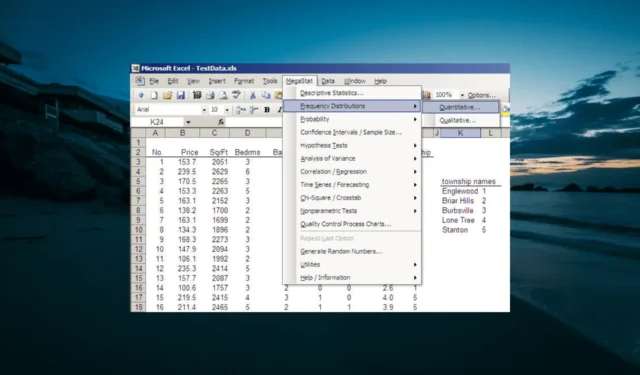
Het downloaden en installeren van MegaStat is echter zo eenvoudig. Gelukkig beschrijft deze gids alles wat u moet doen om de plug-in gemakkelijk te krijgen.
Wat is MegaStat?
MegaStat is een eersteklas plug-in die alle functies op Excel biedt. Het helpt bij het uitvoeren van grote statistische analyses op uw Excel-werkblad.
Enkele van de taken die het uitvoert, zijn onder meer frequentieverdelingen, beschrijvende statistieken en kansberekeningen. Het doet ook hypothesetesten, regressie en ANOVA.
Het biedt dus zo ongeveer alles wat u nodig hebt om elementaire statistische taken in Excel uit te voeren.
Hoe download en installeer ik MegaStat in Excel?
1. Download en installeer de tool
- Ga naar de officiële website , voer uw e-mailadres in om lid te worden van Megastat voor Excel en klik op de knop Doorgaan .
- Vul nu uw gegevens correct in en klik op de knop Verzenden .
- Ten slotte krijgt u de abonnementspagina te zien, kiest u een geschikt abonnement en volgt u de instructies op het scherm om het download- en installatieproces te voltooien.
MegaStat is geen gratis tool; het vereist dat u zich registreert en zich abonneert op de officiële website. Het download- en installatieproces is vrij eenvoudig, net als bij andere apps.
U hoeft dus alleen maar de registratie te voltooien en de installatie zal moeiteloos verlopen.
2. Integreer MegaStat
- Start Microsoft Excel en klik op het tabblad Bestand .
- Klik op Meer > Opties .
- Selecteer de optie Add-ins in het linkerdeelvenster.
- Controleer nu de lijst met inactieve toepassings-invoegtoepassingen en u zou MegaStat daar moeten vinden.
- Klik vervolgens op de knop Go… voor de optie Excel-invoegtoepassingen beheren.
- Vink het vakje naast MegaStat aan en klik op de knop OK .
- Als er meer dan één MegaStat in de lijst met invoegtoepassingen staat, drukt u op de Windows toets + R , typt u appwiz.cpl en klikt u op OK .
- Klik nu met de rechtermuisknop op de oudere MegaStat-versies, selecteer de optie Verwijderen en volg de instructies op het scherm om het verwijderingsproces te voltooien.
- Tot slot, om toegang te krijgen tot MegaStat op Excel, klikt u op het lint Add-ins en u zult het daar vinden.
Met de bovenstaande stappen zou u nu de invoegtoepassingen functioneel moeten hebben in Excel. Houd er rekening mee dat sommige van de bovenstaande stappen kunnen verschillen, afhankelijk van uw versie van Excel.
Maar het algemene concept en de terminologie zouden dichtbij moeten zijn.
Waarom wordt MegaStat niet weergegeven in Excel?
Als MegaStat niet wordt weergegeven in de meer recente versies van Excel, zoals 2016, kan dit komen door een nieuwe beveiligingslaag. Het kan zijn omdat de MegaStat-bestanden zijn geblokkeerd.
Daarom vindt u het tabblad Lint bovenaan mogelijk niet om MegaStat te gebruiken nadat u het hebt ingeschakeld.
Laat het ons gerust weten in de reacties hieronder als u problemen ondervindt bij het installeren van de invoegtoepassing.



Geef een reactie